プライベートのToDoマネージメントを横につなぐために
「縦」のToDoリストに「横」のガントチャートを
ToDoをリストで管理する方式のアプリやウェブサービスはバリエーション豊かに配布されサービスされていますが、リスト式に見る方法だと複数のタスクの関係や順序、優先度がなかなかつかみ辛いと感じます。
1日レベルのToDoマネージメントは縦方向
1週間、あるいは1日のToDo項目を縦に並べて上から順序にこなしていくイメージのタスク管理。
今日1日にやるべきことを確認してから1日をスタートする習慣をつけるだけで、集中力やペースの配分がずいぶん上手にできるようになると思います。それぞれのToDo項目にかかる(あるいは”かける”)予測時間を見積もることに慣れてくれば、その日のスケジュールをより具体的にイメージできますね。
その上で、
ToDo項目を
- カテゴリーごと、あるいは
- ひとつの目標をもったプロジェクトに関連したもの
にまとめて、その複数のカテゴリー、プロジェクトの相互関係を見ようと使い始めたのがBrabioというウェブサービスです。
たとえば1週間以上の時間をおいてその向こうなどという中期以上のカレンダーのイメージと今やっていることの関係を確認したいときなどは、カレンダーの横の流れとToDoの縦の予定を重ねたい - そんなイメージでしょうか。
Brabioはガントチャートでプロジェクトの進行管理をするウェブサービス
このBrabioなるウェブサービス、もともとは法人でのプロジェクト管理を支援するためにデザインされているもので、プロジェクトの参加メンバーの連絡先(メールアドレス)を登録しておき、そのそれぞれに割り当てたタスクの進行、タスク間のスケジュールなどを集中管理しようという設計になっています。
このショットにある
- ガントチャートの編集
- タスクリンク
- タスクの通知
- タスクの通知
- タスクの進行状況
の5つの項目はチュートリアルです。
アカウントの登録を終えると最初に支給してもらえるページにこのチュートリアルが用意されていますから、最初はそれぞれの項目を開いてチャートやメンバーへの連絡送信の仕方など、基本操作を覚えてください。
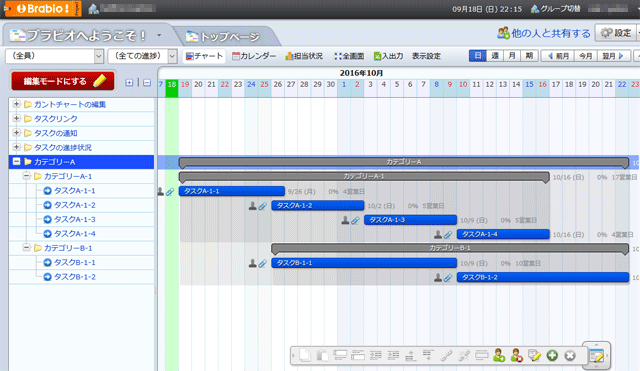
ガントチャートの隣に用意されているカレンダー表示のページに切り替えると、見慣れた升目 - 横に曜日、縦に月 - のカレンダーにチャートに並べたそれぞれのタスクの開始日がプロットされています。
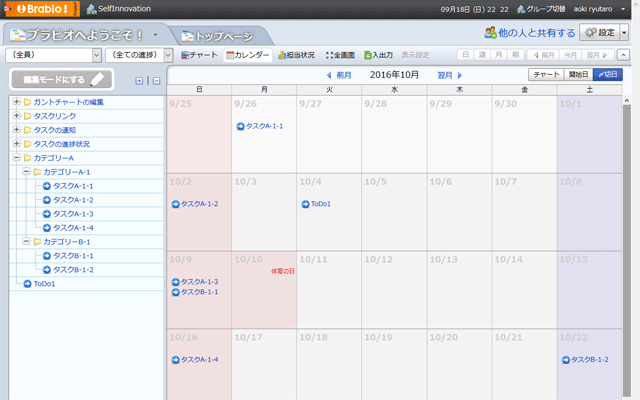
必要なら、このカレンダーからタスクを書き込むこともできます。たとえば1日レベルの予定を書き込んでみれば、その予定がチャート上、1日のタスクとして表示されます。
私が使いたいのはもっぱらガントチャート。
プライベートととは言え、横の流れの時系列を見せてくれるBrabioのガントチャートが私にはとても大きな助けになっています。
(カレンダー・モードは1日の作業を確認するために使っているToodledoやGoogleTaskで使っていますからBrabioで開くことはありません)
大日程と各プロジェクト(カテゴリー)のその中で行うべきサブカテゴリーの順序や重なり具合、遅れなどを確認するのが目的です。
目指す目標をカレンダーにプロットしながら、セルフコントロールの精度をもっと高めたいと思います。

